Jak vytvořit svůj NVIDIA SHIELD Poslechněte si "OK Google", i když je televizor vypnutý

Nedávno se SHIELD NVIDIA stala prvním zařízením Android TV pro přístup k OK Google a Google Asistent. Věc je, že opravdu potřebujete, aby byl televizor napájen, aby byl skutečně co nejvíce vyčerpán - ale nové nastavení vám umožní používat i když je obrazovka vypnutá.
SOUVISEJÍCÍ: Jak se dostat Nejvíce z vašeho televizoru Android
Než se dostaneme do toho, jak to udělat, nejprve řekněte, co očekávat při používání této funkce. Za prvé, funkčnost bude docela omezená, když je televizor vypnutý. Používáte-li to, řekněme, zapněte nebo vypněte světla (nebo srovnatelné funkce, které nevyžadují zvukovou nebo vizuální zpětnou vazbu), které by měly fungovat perfektně.
Jelikož však SHIELD ani regulátor nemají reproduktory na ně nebude schopen odpovědět na otázky - jako "co bude počasí zítra." Výjimku zde je, pokud máte k televizoru připojen zvukový panel nebo samostatný přijímač a reproduktory. Jednoduše nechte zvukovou lištu a poslouchejte pomocníka. Samozřejmě to nemusí fungovat ani s každým televizorem a s každým zvukovým pruhem - budete s tím muset experimentovat.
NVIDIA pravděpodobně pracuje na alternativních řešeních těchto problémů, ale dokud něco neuvidí, to je to, co dostanete. I přes své nedostatky je to rozhodně stále hodně užitečné - zejména pokud nemáte něco jako domovská stránka Google, která by vám to dělala.
POZNÁMKA: Vždy se posloucháte pouze na 2017 remodeled controller, který je plně kompatibilní s první generace set-top boxu SHIELD
V pořádku! S touto cestou přeskočte do menu nastavení SHIELD: přejděte úplně do spodního řádku a klikněte na ikonu ozubeného kola
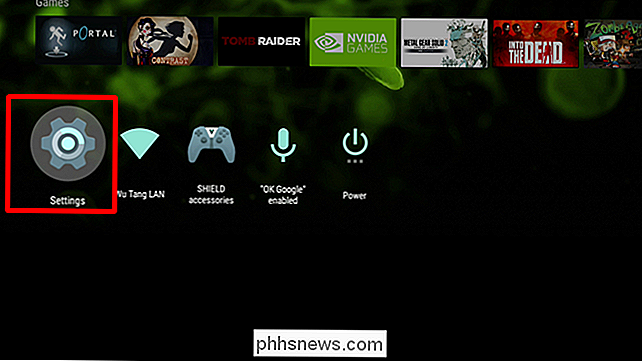
Odtud jděte dolů k položce System a klikněte na něj.
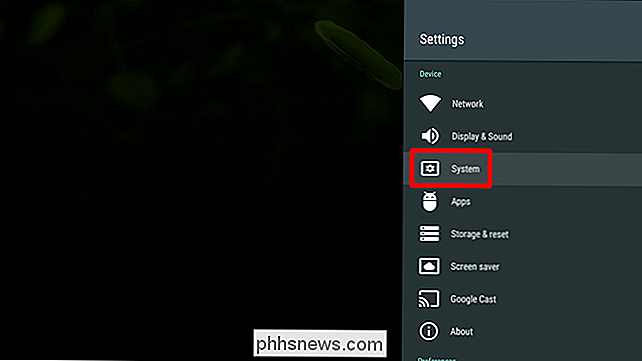
Tam je zde několik možností, ale hledáte ten poslední: Povolte "OK Google", když je televizor vypnutý. "Také si to všimněte v beta verzii, takže se nenechte překvapit, jestli je to někdy lehce chybné.
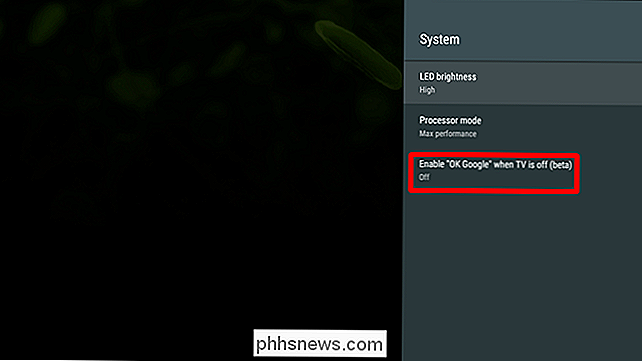
Když kliknete na toto menu, zobrazí se nápis, který vám sdělí, že budete muset alespoň nechat zvukovou lištu, abyste mohli poslouchat pomocníka, který jsme již uvedli výše.

Pokračujte a přepněte ten špatný chlapec, a pryč. Dobré věci.

Od tohoto bodu vpřed byste měli být schopni lépe integrovat SHIELD do vašeho inteligentního domácího zařízení a zacházet s ním jako s dalším domácím produktem Google - zvláště pokud je integrován s linkou Samsung SmartThings. Velmi cool věc.

Jak přidat zařízení třetích stran do systému Home Security
Při nastavení systému zabezpečení domova Abode aplikace zobrazí, jak připojit a nainstalovat přiložené senzory, party zařízení jsou ponechány na vaši vlastní dohodu. Můžete však přidat zařízení třetích stran. SOUVISEJÍCÍ: Jak nainstalovat a nastavit Abode Home Security System Existuje několik způsobů, jak přidat zařízení třetích stran do Abode.

Jak získat podrobné informace o počítači
Někdy potřebujete najít informace o vašem PC - věci, jako hardware, který používáte, verzi BIOS nebo UEFI nebo dokonce informace o vašeho softwarového prostředí. Připojte se k nám, když se podíváme na několik nástrojů systému Windows, které mohou poskytovat různé úrovně podrobností o vašich systémových informacích.



